Fix: Apex Legends Code Truck-fout
Gemengde Berichten / / August 04, 2021
Advertenties
Apex Legends is een van de populaire next-gen online gratis te spelen Battle Royale-videogames van Respawn Entertainment. Er is niets nieuws te zeggen over online multiplayer-videogames vanwege hun fouten en veel bugs. Apex Legends is ook hetzelfde en verschillende spelers ondervinden meerdere problemen zoals foutcodes, kunnen geen verbinding maken met de server, enz. Nu worden spelers geconfronteerd met de Apex Legends Code Truck Error | Niet gesynchroniseerd met server. Als je hetzelfde tegenkomt, bekijk dan deze gids.
Hoewel Apex Legends-spelers de Code Truck-fout hebben ondervonden tijdens het verkrijgen van de Holo-Day Bash update in december vorig jaar, het blijft steeds weer verschijnen voor de spelers, wat erg is irriterend. Er is echter geen specifieke relatie tussen de Holo-Day Bash-update en deze Code Truck-fout, telkens wanneer spelers de Apex Legends-game proberen te starten, verschijnt deze fout. Nu lijkt het erop dat er nog geen mogelijke reden is voor deze fout.
Inhoudsopgave
-
1 Fix: Apex Legends Code Truck Error | Niet gesynchroniseerd met server
- 1.1 1. Controleer de Apex Legends-serverstatus
- 1.2 2. Wis DNS-cache
- 1.3 3. Power Cycle netwerkapparaat
- 1.4 4. Herstel of installeer Easy Anti-Cheat opnieuw
- 1.5 5. Schakel Cloud-opslag uit
- 1.6 6. Schakel Origin In-game uit
- 1.7 7. Installeer Apex Legends opnieuw
Fix: Apex Legends Code Truck Error | Niet gesynchroniseerd met server
Ondertussen geeft het foutbericht 'Niet gesynchroniseerd met server' niets specifieks aan voor de betrokken Apex Legends-spelers. Dat betekent dat we nog steeds niet kunnen achterhalen wat de werkelijke reden is achter deze foutmelding. Maar er komen berichten naar buiten dat de Code Truck-fout hoogstwaarschijnlijk het gevolg is van het probleem met de serverconnectiviteit en niets anders. We hebben hieronder echter een aantal mogelijke methoden gedeeld die u een keer zou moeten proberen.

Advertenties
1. Controleer de Apex Legends-serverstatus
Als in het geval dat de Apex Legends-game geen verbinding kan maken met de server online of op de een of andere manier de lobby verlaat, controleer dan de server status info hier. U zou de serverstatus moeten weten: alle systemen zijn operationeel, melding met een groene balk. Als er echter een serverprobleem is, geeft dit dat aan.
Bovendien moet u de ambtenaar volgen Apex Legends Twitter handvat voor verdere updates en spelgerelateerde problemen. Als alles echter goed werkt, doet het probleem zich misschien aan uw kant voor.
2. Wis DNS-cache
Het kan zijn dat uw Windows-computer op de een of andere manier veel verouderde informatie van bezochte websites heeft verzameld die u op verschillende manieren kunnen lastigvallen. Het is altijd beter om de DNS-servercache van uw computer te wissen om de netwerkconnectiviteit te vernieuwen en ook de privacy te verbeteren.
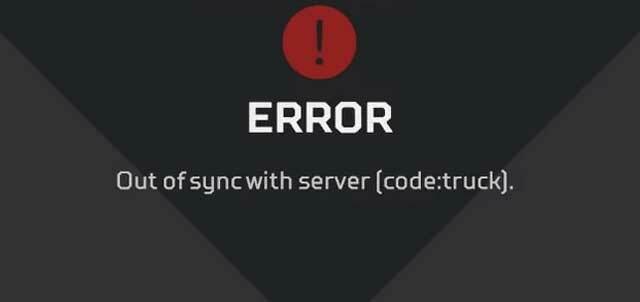
- Klik op de Start menu > Typ cmd en je ziet de opdrachtprompt.
- Nu, klik met de rechtermuisknop Aan Opdrachtprompt > Selecteer Als administrator uitvoeren.
- Als u daarom wordt gevraagd door UAC, klikt u op Ja om de toestemming toe te staan.
- Zodra het opdrachtpromptvenster wordt geopend, typt u de volgende opdracht en drukt u op Enter om het uit te voeren:
ipconfig / flushdns
- Als u klaar bent, sluit u het opdrachtpromptvenster en zorgt u ervoor dat u uw computer opnieuw opstart om de wijzigingen toe te passen.
- Ten slotte zou u Apex Legends moeten kunnen uitvoeren zonder de Code Truck Error | Niet gesynchroniseerd met serverprobleem.
3. Power Cycle netwerkapparaat
Door de stroomcyclus naar uw Wi-Fi-router uit te voeren, kunt u eenvoudig elk soort netwerkstoring of cacheproblemen oplossen. Om dat te doen:
Advertenties
- Schakel gewoon de Wi-Fi-router uit> Koppel de stroomkabel los.
- Wacht ongeveer 30 seconden en steek de stekker weer in het stopcontact.
- Schakel het nu in en controleer of het probleem is verholpen of niet.
4. Herstel of installeer Easy Anti-Cheat opnieuw
De Easy Anti-Cheat-service wordt automatisch geïnstalleerd bij elk van de games die deze ondersteunt. Op dezelfde manier wordt het automatisch verwijderd wanneer je de game verwijdert die Easy Anti-Cheat van je systeem gebruikte. Als u de Easy Anti-Cheat-service al heeft geïnstalleerd, maar u denkt dat deze niet goed werkt, moet u deze eerst repareren.
- Open de ‘EasyAntiCheat’ map in de installatiemap van Apex Legends.
- Zoek nu het ‘EasyAntiCheat_Setup.exe’ het dossier.
- Voer het uit als beheerder en kies 'Installeren'.
- Kies dan 'Reparatie' aan het einde om het probleem op te lossen.
Als het probleem echter niet wordt opgelost, kunt u het handmatig verwijderen en de service vervolgens opnieuw installeren door de onderstaande stappen te volgen:
- druk op Windows + I sleutels om te openen Windows-instellingen > Klik op Apps.
- Scroll naar beneden en zoek het Gemakkelijke anti-cheat programma> Klik erop en selecteer Verwijderen.
- Volg de instructies op het scherm om het volledig te verwijderen.
- Als u klaar bent, navigeert u naar het ‘EasyAntiCheat’ map in de installatiemap van het spel.
- Vind de ‘EasyAntiCheat_Setup.exe’ bestand> Start het als beheerder en kies 'Installeren'.
Het zou de Apex Legends Code Truck Error | moeten repareren Volledig niet gesynchroniseerd met serverprobleem.
5. Schakel Cloud-opslag uit
Zelfs de cloudopslag van de game launcher-app kan verschillende problemen veroorzaken bij het starten en spelen van de game. Zorg ervoor dat u de Origin cloud-opslag (Origin Cloud-opslag) optie van de Oorsprong launcher> Instellingen > Algemeen.
Advertenties
Bovendien kunt u vinkje uit de ‘Cloudopslag inschakelen voor alle ondersteunde games’ optie van de Applicatie instellingen menu om ook oudere cloud-saves te verwijderen.
6. Schakel Origin In-game uit
Soms kan het uitschakelen van de Origin in-game-optie ook meerdere problemen met de gameplay oplossen. Om dit te doen:
- Ga naar het C: \ Program Files (x86) \ Origin > Klik met de rechtermuisknop op het Origin.exe het dossier.
- Ga naar Eigendommen > Ga naar het Compatibiliteit tab> Vink het vakje naast aan Als administrator uitvoeren.
- Klik op Van toepassing zijn en toen OK om wijzigingen op te slaan.
- Open nu de Origin-client op je pc / laptop.
- Ga naar Applicatie instellingen > Vanaf het Oorsprong in het spel optie, je zou moeten ‘Origin in-game uitschakelen’.
- Ten slotte kun je proberen de Origin-client opnieuw te starten en te controleren op de Apex Legends Code Truck Error | Het probleem is opnieuw niet gesynchroniseerd met de server, of het nu is opgelost of niet.
7. Installeer Apex Legends opnieuw
Als geen van de methoden voor u heeft gewerkt, probeer dan de Apex Legends-videogame opnieuw op uw Windows-computer te installeren om allerlei beschadigde of ontbrekende gamebestanden of tijdelijke cacheproblemen te wissen.
- druk op Windows + I sleutels om te openen Windows-instellingen > Klik op Apps.
- Scroll naar beneden en zoek het Apex Legends spel> Klik erop en selecteer Verwijderen.
- Volg de instructies op het scherm om het volledig te verwijderen.
- Open nu de Origin-client opnieuw en zoek naar Apex Legends.
- Download en installeer de game opnieuw op je computer.
- Genieten!
Bovendien moeten getroffen spelers ook het NAT-type van hun internetverbinding en netwerkpoorten voor het spel controleren als niets voor hen lijkt te werken.
Dat is het, jongens. We gaan ervan uit dat deze gids nuttig voor u was. Voor aanvullende vragen kunt u hieronder reageren.

![Hoe Stock ROM te installeren op Mobiistar C1 [Firmware Flash File / Unbrick]](/f/6c93fa870c7fc94dabe272b6ac88e72f.jpg?width=288&height=384)

![G960WVLS5CSEA / G965WVLS5CSEA downloaden: Galaxy S9 / S9 + beveiligingspatch van mei 2019 [Canada]](/f/11fed4237678dfd2019f4ce6b71f0210.jpg?width=288&height=384)